5가지 일반적인 Office API 오류 코드와 그 의미
Office 추가 기능을 사용하면 표준 Microsoft Office 솔루션을 더욱 확장할 수 있습니다. 비즈니스 수행 방식을 바꾸거나 필요에 맞게 Office 앱을 간소화할 수 있는 것입니다. 그러나 이를 활용한다는 것은 Office API를 만드는 방법을 배우는 것을 의미하며 이로 인해 오류가 발생할 가능성이 있습니다. 실제로 그 중 몇 가지가 바로 가장 일반적인 Office API 오류 코드와 이러한 오류가 발생할 경우 취해야 할 조치를 정리한 이유입니다.
5가지 공통 API 코드
'공통'이라는 말은 공통 API 모델 내에서 작업하는 동안 접할 수 있는 오류 코드를 의미합니다. 예를 들어 Word JavaScript API로 작업할 때 발생할 수 있는 것처럼 이는 응용 프로그램별 오류 코드가 아닙니다. 주의하셔야 할 사항은 다음과 같습니다.
코드 1 – 오류 코드 1000
Error.code 1000은 코드 어딘가에 잘못된 강제 유형이 있음을 나타냅니다. Excel은 여기서 좋은 예를 제공합니다. Excel은 HTML 또는 OOXML 강제 변환 유형을 지원하지 않으므로 강제로 시도할 경우 이 코드가 보장됩니다. 아직 모르는 경우 유형 강제는 앱이 한 객체 유형을 다른 객체 유형으로 변환하기 위해 따르는 프로세스입니다. 해당 변환에 충돌이 있는 경우 이 오류 코드가 표시될 수 있습니다.
코드 2 – Error.code 2009
데이터 객체를 다루기 때문에 쉽게 도출할 수 있는 오류 코드입니다. 해당 개체가 커질수록 그 중 하나가 Office 응용 프로그램에 정의한 데이터 제한을 넘어 부풀어오를 가능성이 커집니다. 이 코드가 보이면 문제를 일으키는 데이터 개체를 축소하는 것이 해결책입니다.
코드 3 – Error.code 4000
모든 코더는 개체의 이름을 설정하는 것이 프로그램을 제대로 실행하는 데 중요하다고 말할 수 있습니다. 그렇게 하지 않으면 error.code 4000이 발생할 수 있습니다. API 코드 내부 어디에도 존재하지 않는 설정 이름을 지정하면 이 코드가 생성됩니다.
코드 4 – 오류 코드 5002
권한이 거부되었습니다!
이 오류 코드가 표시되면 받게 되는 메시지입니다. 이는 솔루션 개발자로서 귀하에게 적절한 권한을 부여하지 않는 문서를 사용하여 작업을 제출하려고 시도하고 있음을 알려줍니다. 편집이 제한되는 문서를 사용하는 경우 이러한 현상을 자주 보게 됩니다.
코드 5 – 오류 코드 9021
연결 오류가 발생했습니다. 그렇게 되면 항목을 서버에 저장할 수 없습니다. error.code 9021이 알려주는 내용은 설정 어딘가에 수정해야 할 연결 오류가 있다는 것입니다. 예를 들어 Outlook 데스크톱을 사용할 때 "온라인 모드" 문제로 인해 이 오류가 발생할 수 있습니다.
일반적인 Office API 오류 코드에 대한 빠른 수정
우리는 개발 경력에서 접할 수 있는 몇 가지 일반적인 Office API 오류 코드에 대해서만 다루었습니다. 각각에는 코드가 어디에서 잘못되었는지, 이에 대해 무엇을 해야 하는지 파악하는 것과 관련된 개별 수정 사항이 있습니다. 하지만 모든 코드에 걸쳐 시도할 수 있는 몇 가지 빠른 잠재적 수정 방법이 있습니다.
수정 1. 방화벽 설정 확인
방화벽이 실행하려는 애플리케이션을 방해할 수 있습니다. 방화벽을 끄거나 방화벽 설정을 확인하여 귀하가 만든 프로그램을 차단하지 않도록 하면 빠른 해결 방법을 얻을 수 있습니다.
1단계. 화면 하단의 검색창에 “Windows 보안”을 입력하고 같은 이름의 아이콘을 클릭하세요.

2단계. 왼쪽 옵션에서 "방화벽 및 네트워크 보호"를 선택하고 다양한 도메인을 검사하여 방화벽 설정을 확인하세요. 도메인이나 개인 네트워크를 끄면 API 코드가 실행될 수 있습니다.

3단계. 또는 “방화벽을 통해 앱 허용”을 클릭하고 생성한 앱에 Windows 방화벽을 뚫을 수 있는 권한을 부여하세요.


수정 2. Microsoft Edge 호환 모드 끄기
정의한 속성과 관련하여 웹 관련 오류가 발생하는 경우 호환 모드에서 실행 중인 Microsoft Edge가 문제일 수 있습니다. 끄는 방법은 다음과 같습니다.
1단계. Edge 오른쪽 상단에 있는 줄임표("..." 기호)를 클릭하고 "설정"을 선택하세요.

2단계. 탐색 모음을 사용하여 "기본 브라우저" 탭으로 이동하세요.

3단계. "Internet Explorer 모드(IE 모드)에서 사이트를 다시 로드하도록 허용" 옆의 드롭다운 상자에서 "허용 안 함"을 선택합니다.

위 내용은 5가지 일반적인 Office API 오류 코드와 그 의미의 상세 내용입니다. 자세한 내용은 PHP 중국어 웹사이트의 기타 관련 기사를 참조하세요!

핫 AI 도구

Undress AI Tool
무료로 이미지를 벗다

Undresser.AI Undress
사실적인 누드 사진을 만들기 위한 AI 기반 앱

AI Clothes Remover
사진에서 옷을 제거하는 온라인 AI 도구입니다.

Clothoff.io
AI 옷 제거제

Video Face Swap
완전히 무료인 AI 얼굴 교환 도구를 사용하여 모든 비디오의 얼굴을 쉽게 바꾸세요!

인기 기사

뜨거운 도구

메모장++7.3.1
사용하기 쉬운 무료 코드 편집기

SublimeText3 중국어 버전
중국어 버전, 사용하기 매우 쉽습니다.

스튜디오 13.0.1 보내기
강력한 PHP 통합 개발 환경

드림위버 CS6
시각적 웹 개발 도구

SublimeText3 Mac 버전
신 수준의 코드 편집 소프트웨어(SublimeText3)
 Windows에서 두 번째 모니터를 감지하지 못하는 방법은 무엇입니까?
Jul 12, 2025 am 02:27 AM
Windows에서 두 번째 모니터를 감지하지 못하는 방법은 무엇입니까?
Jul 12, 2025 am 02:27 AM
Windows가 두 번째 모니터를 감지 할 수없는 경우 먼저 전원 공급 장치, 케이블 플러그인 및 인터페이스 호환성을 포함하여 물리적 연결이 정상인지 확인하고 케이블 또는 어댑터를 교체하려고 시도하십시오. 둘째, 장치 관리자를 통해 그래픽 카드 드라이버를 업데이트하거나 다시 설치하고 필요한 경우 드라이버 버전을 롤백하십시오. 그런 다음 디스플레이 설정에서 "감지"를 수동으로 클릭하여 모니터를 식별하여 시스템에서 올바르게 식별되는지 확인하십시오. 마지막으로 모니터 입력 소스가 해당 인터페이스로 전환되었는지 확인하고 케이블에 연결된 그래픽 카드 출력 포트가 올바른지 확인하십시오. 위의 위의 단계를 차례로 체크인하면 대부분의 이중 스크린 인식 문제를 해결할 수 있습니다.
 Windows에서 인쇄 대기열을 지우는 방법은 무엇입니까?
Jul 11, 2025 am 02:19 AM
Windows에서 인쇄 대기열을 지우는 방법은 무엇입니까?
Jul 11, 2025 am 02:19 AM
인쇄 작업 문제가 발생하면 인쇄 대기열을 지우고 Printspooler 서비스를 다시 시작하는 것이 효과적인 솔루션입니다. 먼저 "장치 및 프린터"인터페이스를 열려면 해당 프린터를 찾거나 작업을 마우스 오른쪽 버튼으로 클릭 한 다음 "취소"를 선택하여 단일 작업을 지우거나 "모든 문서 취소"를 클릭하여 한 번에 큐를 지우십시오. 대기열이 액세스 할 수없는 경우 Win R을 눌러 서비스 목록을 열려면 Services.msc를 입력하고 "PrintsPooler"를 찾아 서비스를 시작하기 전에 중지하십시오. 필요한 경우 C : \ Windows \ System32 \ Spool \ Printers 경로에서 잔차 파일을 수동으로 삭제하여 문제를 완전히 해결할 수 있습니다.
 Windows에서 '이 작업을 수행 할 권한이 필요하다'고 수정하는 방법은 무엇입니까?
Jul 09, 2025 am 02:49 AM
Windows에서 '이 작업을 수행 할 권한이 필요하다'고 수정하는 방법은 무엇입니까?
Jul 09, 2025 am 02:49 AM
"이 작업을 수행 할 권한이 필요하다"는 문제가 발생할 때 일반적으로 Windows 권한 관리 메커니즘이 작동을 제한하기 때문입니다. 솔루션에는 다음이 포함됩니다. 1. 관리자로 프로그램을 실행하고 "관리자로 실행"을 선택하고 UAC 프롬프트를 확인하도록 마우스 오른쪽 버튼을 클릭하십시오. 2. 파일/폴더 소유권을 얻고 "Properties → Security → Advanced"에서 소유자를 현재 사용자로 변경하고 하위 처리기를 교체하십시오. 3. 권한 설정을 조정하고 "속성 → 보안 → 편집"을 통해 "전체 제어"권한을 제공합니다. 4. 파일이 점유되어 있는지 확인하거나 관련 프로그램을 닫거나 잠금 해제 및 록 사기를 사용하여 eccupi에 사용하십시오. 문제를 해결하기 위해 하나씩 시도하십시오.
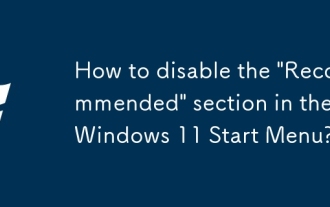 Windows 11 시작 메뉴에서 '권장'섹션을 비활성화하는 방법은 무엇입니까?
Jul 09, 2025 am 02:45 AM
Windows 11 시작 메뉴에서 '권장'섹션을 비활성화하는 방법은 무엇입니까?
Jul 09, 2025 am 02:45 AM
Windows 11 시작 메뉴의 권장 섹션을 닫으려면 설정 또는 레지스트리를 통해 수행 할 수 있습니다. 1. 개방형 설정> 개인화> 시작, "쇼 표시", "최근 추가 앱 표시"및 "최근에 추가 된 프로젝트 쇼" "시작"; 2. 고급 사용자는 레지스트리를 수정하고 HKEY_CURRENT_USER \ SOFTREAT \ MICROSOFT \ Windows \ CurrentVersion \ Explorer \ Advanced 및 SET START_TRACKPROGS 0에 대한 세트 _trackProgs "및 ADS"및 ADS ATTANTING "및 ADS" "개인 정보 및 보안"에서
 Windows 11에 Android 앱을 설치하는 방법은 무엇입니까?
Jul 13, 2025 am 02:45 AM
Windows 11에 Android 앱을 설치하는 방법은 무엇입니까?
Jul 13, 2025 am 02:45 AM
Windows 11에 Android 애플리케이션을 설치하는 세 가지 주요 방법이 있습니다. 먼저 WSA (WindowsSubsystem for Android)를 활성화하고 Microsoft Store를 통해 "AmazonAppstore"를 설치하여 사전 호환 응용 프로그램을 다운로드하십시오. 둘째, Bluestacks 및 Noxplayer와 같은 타사 Android 에뮬레이터를 사용하여 Google Play 스토어를 지원하거나 APK 파일로 직접 드래그하여 설치하십시오. 셋째, Apkinstaller 또는 ADB 명령을 사용하여 고급 사용자에게 적합한 WSA 지원 도구 또는 명령 줄을 통해 설치하십시오. 다른 방법은 다른 시나리오에 적합합니다. 공식 추천 WSA AmazonAppStore
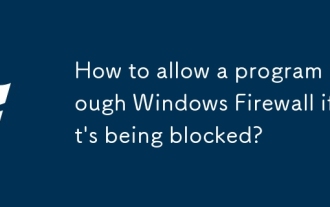 Windows 방화벽을 통해 프로그램이 차단 될 경우 프로그램을 허용하는 방법은 무엇입니까?
Jul 09, 2025 am 01:26 AM
Windows 방화벽을 통해 프로그램이 차단 될 경우 프로그램을 허용하는 방법은 무엇입니까?
Jul 09, 2025 am 01:26 AM
Windows 방화벽에서 차단되어 프로그램이 제대로 작동 할 수없는 경우 허용되는 예외를 추가하여 해결할 수 있습니다. 1. 먼저 프로그램이 차단되었는지 확인하고 네트워크 액세스 오류 메시지가 있는지 확인하거나 Windows 보안 센터에서 허용 된 응용 프로그램 목록을 확인하십시오. 2. 제어판 또는 Windows 보안 앱을 통해 방화벽 설정을 입력하고 "방화벽을 통과 할 앱을 허용하십시오"를 선택하십시오. 3. 프로그램이 목록에 있지 않은 경우 "설정 변경"을 클릭하고 "다른 응용 프로그램 허용"을 선택하고 프로그램의 .exe 파일을 탐색하고 추가 한 다음 "전용"및 "공개"네트워크 유형을 동시에 확인하십시오. 4. 문제가 여전히 존재하는 경우 올바른 실행 파일이 선택되었는지 여부, 여러 프로그램 버전이 있는지 또는 타사 보안 소프트웨어가 규칙을 방해하는지 확인해야 할 수도 있습니다. 찬성









